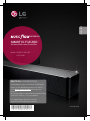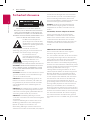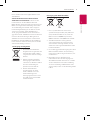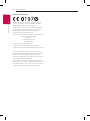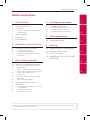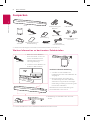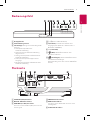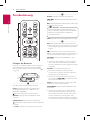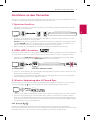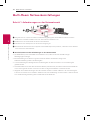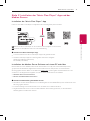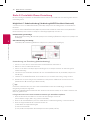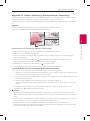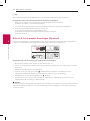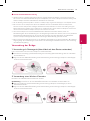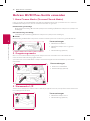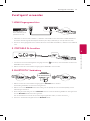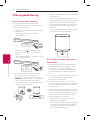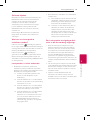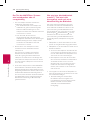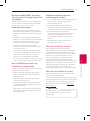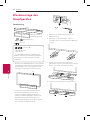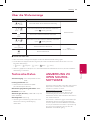Modell : MUSICFLOW HS9
LAC955M
SMART Hi-Fi AUDIO
Wireless Multi-room Sound Bar
DEUTSCH | KURZANLEITUNG
Anleitungen zu den erweiterten Funktionen
nden in der Bedienungsanleitung, die Sie
unter http://www.lg.com herunterladen
können.
Bestimmte Inhalte in dieser Bedienungsanleitung
sind für Ihr Gerät u. U. nicht zutreend.
Die Abbildungen können sich vom
tatsächlichen Gerät unterscheiden.
www.lg.com
DEUTSCH
*MFL68899959*
LAC955M (HS9)

1 Erste Schritte
Erste Schritte2
Erste Schritte
1
Sicherheitshinweise
ACHTUNG
STROMSCHLAGGEFAHR
NICHT ÖFFNEN
ACHTUNG: UM DIE GEFAHR VON STROMSCHLÄGEN
ZU VERMEIDEN, DAS GEHÄUSE (BZW. DIE
RÜCKSEITE) NICHT ABNEHMEN UND/ODER DAS
GERÄT SELBST REPARIEREN. ES BEFINDEN SICH
KEINE BAUTEILE IM GERÄT, DIE VOM BENUTZER
REPARIERT WERDEN KÖNNEN. REPARATUREN STETS
VOM FACHMANN AUSFÜHREN LASSEN.
Der Blitz mit der Pfeilspitze im
gleichseitigen Dreieck dient dazu,
den Benutzer vor unisolierten und
gefährlichen spannungsführenden
Stellen innerhalb des
Gerätegehäuses zu warnen, an denen die
Spannung groß genug ist, um für den Menschen
die Gefahr eines Stromschlages zu bergen.
Das Ausrufezeichen im
gleichseitigen Dreieck dient
dazu, den Benutzer auf wichtige
vorhandene Betriebs- und
Wartungsanleitungen in der
produktbegleitenden Dokumentation hinzuweisen.
ACHTUNG: UM BRANDGEFAHR UND DIE GEFAHR
EINES STROMSCHLAGES ZU VERMEIDEN, SETZEN
SIE DAS GERÄT WEDER REGEN NOCH SONSTIGER
FEUCHTIGKEIT AUS.
ACHTUNG: Installieren Sie das Gerät nicht in einem
geschlossenen Raum, z. B. in einem Bücherregal
oder an einem ähnlichen Ort.
VORSICHT: Keine Hochspannungsgeräte in der
Nähe dieses Gerätes verwenden (z. B. elektrische
Fliegenklatschen). Ansonsten besteht die Gefahr
von Fehlfunktionen durch elektromagnetische
Störungen.
VORSICHT: Das Gerät darf nicht mit Wasser (Tropf-
oder Spritzwasser) in Berührung kommen und es
sollten keine mit Flüssigkeit gefüllten Behälter auf
das Gerät gestellt werden, wie z. B. Vasen.
VORSICHT: Die Belüftungsönungen niemals
verdecken. Das Gerät immer laut Herstellerangaben
anschließen.
Schlitze und Önungen im Gehäuse dienen der
Belüftung, gewährleisten einen störungsfreien
Betrieb des Gerätes und schützen es vor
Überhitzung. Önungen sollten niemals durch
Aufstellen des Gerätes auf einem Bett, Sofa, Teppich
oder ähnlichen Untergründen verdeckt werden.
Das Gerät sollte nicht z. B. in einem Bücherregal
oder Schrank aufgestellt werden, wenn keine
ausreichende Belüftung gewährleistet werden kann
oder die Anleitungen missachtet wurden.
HINWEIS: Angaben zur Geräteidentizierung
und zur Stromversorgung nden Sie auf dem
Hauptetikett an der Unter- oder Oberseite des
Gerätes.
Für Modelle, die einen Adapter verwenden
Für dieses Gerät sollte nur der mitgelieferte
Netzadapter verwendet werden. Es sollte kein
Netzteil eines anderen Gerätes oder Herstellers
verwendet werden. Bei Einsatz eines anderen
Netzkabels oder Netzteils besteht die Gefahr von
Schäden am Gerät und der Garantieanspruch
erlischt.
VORSICHT hinsichtlich des Netzkabels
Die meisten Geräte sollten an einen eigenen
Stromkreis angeschlossen werden;
D. h. eine einzelne Steckdose, an die ausschließlich
das jeweilige Gerät angeschlossen wird und die
keine weiteren Steckdosen oder Zweigschaltkreise
besitzt. Beachten Sie hierzu die technischen
Daten des Gerätes in dieser Bedienungsanleitung.
Steckdosen niemals überlasten. Überlastete, lockere
oder beschädigte Steckdosen, Verlängerungskabel,
beschädigte Stromkabel oder rissige
Leitungsisolationen bergen Gefahren. In diesen
Fällen besteht die Gefahr von Stromschlägen oder
Bränden. Überprüfen Sie regelmäßig die Kabel
des Gerätes. Bei Schäden oder Verschleiß, ziehen
Sie das entsprechende Kabel ab, und verwenden
das Gerät nicht mehr und lassen das Kabel von
einem zugelassenen Kundendienst durch ein
gleichwertiges Kabel ersetzen. Vermeiden Sie eine
unsachgemäße physikalische oder mechanische
Nutzung des Stromkabels, wie z. B. Verdrehen,
Knicken, Zerstechen, Einklemmen in einer Tür oder
einem Auftreten. Achten Sie besonders auf Stecker,
Steckdosen und auf die Punkte, an denen das Kabel
aus dem Gerät heraustritt. Die Stromversorgung
des Gerätes wird über den Netzstecker getrennt.
Der Netzstecker muss im Notfall stets gut erreichbar
sein.

Erste Schritte 3
Erste Schritte
1
Dieses Gerät besitzt eine tragbare Batterie oder
Akku-Batterie.
Sicherheitshinweise zum Herausnehmen
der Batterie aus dem Gerät: Führen Sie zum
Herausnehmen der alten Batterie bzw. das
Batteriepakets die Einzelschritte zum Einlegen der
Batterie in umgekehrter Reihenfolge durch. Um
eine Gefährdung der Umwelt sowie mögliche
Gesundheitsgefährdungen von Menschen und
Tieren zu vermeiden, sollten Altbatterien in
einen geeigneten Behälter einer Sammelstelle
gegeben werden. Altbatterien niemals zusammen
mit dem Hausmüll entsorgen. Bitte geben Sie
Altbatterien an einer kostenlosen Sammelstelle
für Batterien und Akku-Batterien ab. Die Batterie
keiner extremen Hitze aussetzen, wie z. B. direkte
Sonneneinstrahlung, Feuer o. ä.
Entsorgung von Altgeräten
1. Alle Elektro-und Elektronik-
Altgeräte müssen getrennt vom
Hausmüll über dafür staatlich
vorgesehenen Stellen entsorgt
werden.
2. Mit der ordnungsgemäßen
Entsorgung des alten Geräts
vermeiden Sie Umweltschäden
und eine Gefährdung der
persönlichen Gesundheit.
3. Weitere Informationen
zur Entsorgung des alten
Geräts erhalten Sie bei der
Stadtverwaltung, beim
Entsorgungsamt oder in dem
Geschäft, wo Sie das Produkt
erworben haben.
Entsorgung alter Batterien/Akkus
Pb
1. Dieses Symbol kann mit chmeischen
Symbolen für Quecksilber (HG), Kadmium
(Cd) oder Blei kombiniert sein, wenn die
Batterie mehr als 0,0005% Quecksilber,
0,002% Kadmium oder 0,004% Blei enthält.
2. Alle Batterien/Akkus sollten getrennt
vom Hausmüll über die ausgewiesenen
Sammelstellen entsorgt werden, die von
staatlichen oder regionalen Bohörden dazu
bestimmt wurden.
3. Die ordnungsgemäße Entsorgung lhrer alten
Batterien/Akkus hilft bei der Vermeidung
möglicher negativer Folgen für Mensch, Tier
und Umwelt.
4. Beim Wunsch nach ausführlicheren
informationen über die Entsorgung Ihrer
alten Batterien/Akkus wenden Sie sich bitte
an lhre Stadt-/oder Gemeindeverwaltung,
die für Sie zuständige Abfallbehörde oder
das Geschäft, in dem Sie das Produkt gekauft
haben.

Erste Schritte4
Erste Schritte
1
Konformitätserklärung
Hiermit erklärt LG Electronics European Shared
Service Center B.V., dass diese WIRELESS MULTI-
ROOM SOUND BAR die grundlegenden
Anforderungen und die sonstigen Bestimmungen
der Richtlinie 1999/5/EC erfüllt. Die vollständige
Konformitätserklärung kann über folgende
Postanschrift angefordert werden:
LG Electronics European Shared Service Center B.V.
European Standard Team
Krijgsman 1
1186 DM Amstelveen
The Netherlands
oder kann auf der Webseite der
Konformitätserklärung angefordert werden:
http://www.lg.com/global/support/cedoc/cedoc#
Bei diesem Gerät handelt es sich um ein 2,4 GHz
und 5 GHz Breitband-Übertragungssystem für den
Betrieb in allen EU-Mitgliedsstaaten und EFTA-
Ländern. Der Betrieb in Innenräumen ist auf 5 GHz
beschränkt. (5150 bis 5250 MHz)
Dieses Gerät sollte in einem Mindestabstand von
20 cm zwischen Sender und Körper aufgestellt und
betrieben werden. Diese allgemeine Angabe dient
zur Berücksichtigung der Benutzerumgebung.

Inhaltsverzeichnis 5
1
2
3
4
5
6
1 Erste Schritte
2 Sicherheitshinweise
6 Auspacken
6 – Weitere Information zu bestimmten
Zubehörteilen
7 Bedienungsfeld
7 Rückseite
8 Fernbedienung
2 Anschluss an den Fernseher
9 Anschluss an den Fernseher
9 – 1. Optischer Anschluss
9 – 2. HDMI (ARC)-Anschluss
9 – 3. Wireless-Verbindung über LG
Sound Sync
3 Multi-Room verwenden
10 Multi-Room Netzwerkeinstellungen
10 – Schritt 1. Anforderungen an das
Heimnetzwerk
11 – Stufe 2. Installation der “Music Flow
Player”-App und des Medien-Servers
12 – Stufe 3. Erste Multi-Room-
Einrichtung
14 – Schritt 4. Lautsprecher hinzufügen
(Optional)
15 – Verwendung der Bridge
16 Mehrere MUSICflow-Geräte
verwenden
16 – 1. Home Cinema-Modus (Surround-
Sound-Modus)
16 – 2. Gruppierungsmodus
16 – 3. Stereomodus L/R
4 Zusatzgerät verwenden
17 Zusatzgerät verwenden
17 – 1. HDMI-Eingangsanschluss
17 – 2. PORTABLE IN-Anschluss
17 – 3. BLUETOOTH®-Verbindung
5 Störungsbehebung
18 Störungsbehebung
6 Anhang
22 Wandmontage des Hauptgerätes
23 Über die Statusanzeige
23 Technische Daten
23 ANMERKUNG ZU OPEN SOURCE-
SOFTWARE
Inhaltsverzeichnis
Einige der Inhalte in diesem Handbuch können von der Music Flow-Player-App abweichen, abhängig
von der Ausführung der Anwendung.

Erste Schritte6
Erste Schritte
1
Auspacken
y
Hinweise zur Montage dieses Gerätes an einer Wand nden Sie auf Seite 22.
y
Je nach Land können sich die enthaltenen Zubehörteile unterscheiden.
Kabelbinder
Kurzanleitung
Optisches Kabel
LAN-Kabel
Montageanleitung für
Wandhalterung
Fernbedienung mit
Batterien
Wandhalterungen und
Schrauben
IR-Blaster
Standfuß
Subwoofer
Gerät
Weitere Information zu bestimmten Zubehörteilen
IR-Blaster
1. Platzieren Sie den IR-Blaster
hinter dem Gerät, so dass der
Sensor des IR-Blasters zum
Fernbedienungssensor des
Fernsehgerätes zeigt.
2. Schließen Sie den IR-Blaster an
die Buchse IR BLASTER an.
Subwoofer
Drahtlose Subwoofer-Verbindung
1. Schließen Sie das Netzkabel am
Hauptgerät und den Funk-Subwoofer am
Ausgang an.
2. Beim Einschalten des Gerätes wird
die Verbindung zum Funk-Subwoofer
automatisch hergestellt. Nach erfolgter
Verbindungserstellung leuchtet die grüne
LED auf dem Subwoofer.
Bei Problemen mit der Verbindung zum
Funk-Subwoofer siehe Seite 18.
IR BLASTER
TV
Standfuß
y
Bei Montage der Standfüße wird das Gerät
erhöht.
HDMI-Kabel
+
-
(LAC955M Nur Modell)

Erste Schritte 7
Erste Schritte
1
A
Anzeigefenster
B
Fernbedienungssensor
C
LED-Anzeige: Anzeige des Verbindungsstatus
(Seite 23.)
y
Weiß (blinkend): Warten auf
Netzwerkverbindung
y
Weiß (leuchtend): Netzwerkverbindung
abgeschlossen
y
Weiß (gedimmt): Bereitschaftsbetrieb mit
Netzwerkverbindung
y
Grün (leuchtend): Erste Gruppe wurde
festgelegt
y
Rot (leuchtend): Bereitschaftsbetrieb ohne
Netzwerkverbindung
D 1/!
(Bereitschaftsbetrieb/Ein)
E
F (Funktion): Auswahl der Funktion und
Eingangsquelle (OPTICAL / HDMI IN / WI-FI /
Bluetooth / PORTABLE)
F
-/+ (Lautstärke)
G
(WiFi): MUSICow-Gerät mit dem
Netzwerk verbinden.
H
(Hinzufügen): Weitere MUSICow-Geräte
zum Netzwerk hinzufügen.
(Bei Verbindung eines oder mehrere MUSICow-
Geräte.)
Bedienungsfeld
A
ETHERNET (LAN)-Anschluss
B
OPTICAL INPUT-Anschlüsse
C
HDMI OUT (TV ARC)-Anschluss:
Anschluss an den HDMI IN (ARC)-Anschluss am
Fernsehgerät
D
PORTABLE IN-Anschluss
E
HDMI IN-Anschlüsse:
Anschluss an den HDMI OUT-Anschluss eines
Zusatzgerätes
F
IR BLASTER-Anschluss
Rückseite
IN 2 IN 3IR BLASTER
OUT IN 1

Erste Schritte8
Erste Schritte
1
Fernbedienung
Einlegen der Batterien
Nehmen Sie die Batterieklappe von der Rückseite
der Fernbedienung ab und legen Sie zwei R03-
Batterien (Größe AAA) mit der richtigen Polung
und ein.
• • • • • • • • • • • • • •
a
•••••••••••••
1
(Netz): Schaltet das Gerät EIN und AUS.
FUNC (Funktion): Auswahl der Funktion und
Eingangsquelle (OPTICAL / HDMI IN / WIFI /
Bluetooth / PORTABLE)
(Stummschalten): Ton stummschalten.
OPTICAL: Eingangsquelle auf OPTICAL direkt
einstellen.
SOUND EFFECT: Auswahl eines Klangmodus.
: Klang für die Höhen, Bässe und den Subwoofer
einstellen.
+/- (VOL): Lautstärke der Lautsprecher einstellen.
• • • • • • • • • • • • • •
b
•••••••••••••
REPEAT: Musiktitel mehrmals wiedergeben.
C/V
(Überspringen): Überspringen zurück
oder vor
dM
(Wiedergabe/Pause): Wiedergabe starten oder
wiedergabe unterbrechen.
Bei der Wiedergabe von Musiktiteln über die
“Music Flow Player”-App oder eine PC-Software
können diese Wiedergabe-Schaltächen
verwendet werden.
,
Hinweis
INFO: Informationen zur Eingangsquelle anzeigen.
• • • • • • • • • • • • • •
c
•••••••••••••
DRC: DRC-Funktion aktivieren oder deaktivieren.
y
DRC (Steuerung des Dynamikbereichs): Für einen
klaren Klang bei geringer Lautstärke (nur Dolby
Digital).
(Nachtmodus): Stellen Sie den Nachtmodus
auf Ein, um die Klangintensität zu mindern und die
Feinheit und Sanftheit des Klang zu optimieren.
AUTO VOL: Funktion AUTO VOLUME ein- oder
ausschalten.
y
Drücken Sie bei zu lautem oder zu leisem Ton
diese Taste auf der Fernbedienung. Daraufhin
wird die Lautstärke auf einen angenehmen Wert
eingestellt.
AV SYNC: Ton und Bild synchronisieren.
y
Beim Fernsehempfang sind Bild und Ton
nicht immer synchron. In diesem Fall kann die
Verzögerung eingestellt werden.
y
Drücken Sie die Taste AV SYNC und stellen Sie
mit den Tasten
C/V
die gewünschte Zeit
zwischen 0 und 300 ms ein.
SLEEP: Das Gerät kann zu einer festgelegten Zeit
automatisch ausgeschaltet werden.
AUTO POWER: Funktion AUTO POWER ein- oder
ausschalten.
y
Falls Ihr Fernsehgerät oder Zusatzgerät über
einen optischen Eingangsanschluss mit dem
Gerät verbunden wurde, erkennt dieses Gerät
das Einschalten Ihres Fernsehgerätes oder
Zusatzgerätes und wählt die optische Funktion
aus. Der Ton Ihres Gerätes wird nun ausgegeben.

2 Anschluss an den Fernseher
Anschluss an den Fernseher 9
Anschluss an den Fernseher
2
Anschluss an den Fernseher
Nehmen Sie, je nachdem, ob Ihr Fernsehgerät über einen optischen Anschluss, einen HDMI-Anschluss oder
eine Wireless-Verbindungsmöglichkeit verfügt, einen der Anschlüsse vor.
1. Optischer Anschluss
1. Verbinden Sie die OPT. IN 1- oder OPT. IN 2-Buchse am Gerät über ein OPTICAL Kabel mit der OPTICAL
OUT-Buchse am Fernsehgerät.
2. Stellen Sie den Tonausgang des Fernsehgerätes auf OPTICAL ein. (Weitere Hinweise finden Sie in der
Bedienungsanleitung Ihres Fernsehgerätes.)
Hinweis: Falls Ihr LG Fernsehgerät über die Funktion LG Sound Sync verfügt (LG Fernsehgeräte mit dem
Logo ). Stellen Sie den Tonausgang des Fernsehgerätes auf LG Sound Sync (Optisch) ein.
(Weitere Hinweise finden Sie in der Bedienungsanleitung Ihres Fernsehgerätes)
3. Wählen Sie über die Taste OPTICAL oder FUNC die Eingangsquelle OPTICAL dieses Gerätes.
2. HDMI (ARC)-Anschluss
Bei Anschluss dieses Gerätes an ein Fernsehgerät, das HDMI CEC und ARC (Audio Return Channel) unterstützt, kann
der TV-Ton ohne Anschluss eines optischen Kabels über die Lautsprecher dieses Gerätes ausgegeben werden.
1. Verbinden Sie die HDMI OUT (TV ARC)-Buchse am Gerät über ein HDMI-Kabel (High Speed HDMI™-
Kabel Typ A mit Ethernet) mit der HDMI IN (ARC)-Buchse am Fernsehgerät.
OUT
(ARC)
IN 1
IN 2IN 3
TV: HDMI IN (ARC) Sound Bar: HDMI OUT (TV ARC)
2. Stellen Sie den Tonausgang des Fernsehgerätes auf HDMI (ARC) ein. (Weitere Hinweise nden Sie in der
Bedienungsanleitung Ihres Fernsehgerätes)
3. Die ARC-Funktion ist automatisch ausgewählt, wenn das ARC-Signal über den Fernseher ausgegeben
wird, unabhängig davon, welche Funktion Sie nutzen.
3. Wireless-Verbindung über LG Sound Sync
Bei Verbindung dieses Gerätes mit einem Fernsehgerät mit der Funktion LG Sound Sync (LG Fernsehgerät
mit dem Logo ) kann der TV-Ton über die Wireless-Verbindung übertragen werden.
1. Schalten Sie das Gerät ein und wählen Sie über die Taste FUNC die Eingangsquelle LG TV dieses Gerätes.
2. Stellen Sie den Tonausgang des Fernsehgerätes auf LG Sound Sync (Wireless) ein. (Weitere Hinweise
nden Sie in der Bedienungsanleitung Ihres LG Fernsehgerätes.) Bei bestehender Verbindung zwischen
diesem Gerät und Ihrem Fernsehgerät erscheint etwa drei Sekunden lang die Meldung “PAIRED” gefolgt
von der Meldung “LG TV” im Anzeigefenster.
Info
Bestimmte Gerätefunktionen können über die Fernbedienung Ihres LG Sound Sync-kompatiblen
Fernsehgerätes bedient werden. Dieses Gerät ist mit allen LG Fernsehgeräten kompatibel, die LG Sound Sync
unterstützen. Prüfen Sie, ob sich an Ihrem Fernsehgerät das LG Sound Sync-Logo bendet.

3 Multi-Room verwenden
Multi-Room verwenden10
Multi-Room verwenden
3
Multi-Room Netzwerkeinstellungen
Schritt 1. Anforderungen an das Heimnetzwerk
a
b
c
d
a
Vergewissern Sie sich, dass die Wireless-Netzwerkumgebung über einen Router bei Ihnen zu Hause
installiert ist. Der Wireless-Router muss mit dem Internet verbunden sein.
b
Verbinden Sie das Smart-Gerät mit Ihrem Heimnetzwerk.
c
Schließen Sie den Lautsprecher an die Stromversorgung an.
d
Um Musik auf dem Medien-Server (PC, Mac oder Netzwerkspeicher) zu hören, verbinden Sie den Medien-
Server mit Ihrem Heimnetzwerk.
.
Vorsichtshinweise zu den Anforderungen an das Heimnetzwerk
y
Das MUSICow-System unterstützt Heimnetzwerke mit 2,4 GHz und 5 GHz und 802.11b/g/n
Übertragungstechnologie.
y
Bei Störstrahlungen des Wireless-Signals besteht die Gefahr von Unterbrechungen der
Netzwerkverbindung und bei der Wiedergabe.
y
Je nach Netzwerkgeschwindigkeit kann die Wiedergabe von Online-Inhalten u. U. nicht störungsfrei
genutzt werden.
y
Die Netzwerkanschluss kann über bestimmte Router (oder Modems) und über bestimmte Dienstanbieter
u. U. nicht hergestellt werden. In diesem Fall sollte ein allgemeiner Router verwendet werden.
y
Aufgrund der Firewalleinstellungen Ihres PCs arbeitet die Music Flow PC-Software u. U. nicht störungsfrei.
In diesem Fall sollten Sie Ihre Firewalls deaktivieren und die Verbindung erneut herstellen. Hinweise nden
Sie in der Bedienungsanleitung Ihrer Firewall bzw. auf der Webseite.

Multi-Room verwenden 11
Multi-Room verwenden
3
Stufe 2. Installation der “Music Flow Player”-App und des
Medien-Servers
Installation der “Music Flow Player”-App
Laden Sie den “Music Flow Player” im App-Store oder im Google Play Store herunter.
A B
ODER
A
Geben Sie “Music Flow Player” in der Suchleiste ein und tippen Sie auf “Suchen”.
B
Scannen Sie den QR-Code mit einer Scan-Anwendung.
,
Hinweise zur “Music Flow Player”-App
y
Je nach Gerät kann die “Music Flow Player”-App nicht genutzt werden.
y
Die Music Flow Player-App ist in den folgenden Versionen verfügbar:
Android: Ver. 4.0 (ICS) (oder höher)
iOS: Ver. 6.0 (oder höher)
Installation der Medien-Server-Software auf einem PC oder Mac
Mit der Medien-Server-Software können auf dem Medien-Server (PC, Mac oder Netzwerkspeicher)
gespeicherte Audiodateien aufgerufen werden und über diesen Lautsprecher im Heimnetzwerk
wiedergegeben werden. Rufen Sie die Webseite www.lg.com auf und geben den Modellnamen in die
Suchleiste in der Registerkarte Support ein und Sie nden die Medienserver-Software.
y
Windows: Music Flow PC Software
y
Mac OS: Nero MediaHome 4 Essentials
,
Hinweise zur Verwendung des Medien-Servers
y
Der Ordner mit den Audioinhalten muss zur Wiedergabe mit dem MUSICow-System auf Ihrem PC oder
Mac freigegeben werden.
y
In den Einstellungen Ihres NAS-Gerätes muss der DLNA-Server aktiviert werden.
y
Gegebenenfalls müssen Sie in Ihrer Firewall-Software die Einstellungen ändern, so dass Windows-
Dateifreigaben nicht blockiert werden.

Multi-Room verwenden12
Multi-Room verwenden
3
Stufe 3. Erste Multi-Room-Einrichtung
Bei der erstmaligen Installation des MUSICow-Gerätes haben Sie die Wahl zwischen den folgenden beiden
Verbindungsarten.
Möglichkeit 1. Kabelverbindung (Verbindung MUSICflow Mesh-Netzwerk)
Schließen Sie eines der MUSICow-Geräte (Sound Bar, Lautsprecher oder Bridge) über ein LAN-Kabel am
Router an.
Es können weitere MUSICow-Geräte (Optional) mit dem WiFi-Netzwerk verbunden werden (MUSICow
Mesh-Netzwerk). Siehe “Schritt 4. Lautsprecher hinzufügen (Optional)” auf Seite 14.
Bei Verwendung einer Bridge
Bridge (Kabelverbindung)
à
Sound Bar (Lautsprecher hinzufügen)
à
Weitere Lautsprecher (Lautsprecher
hinzufügen)
Ohne Verwendung einer Bridge
Sound Bar (Kabelverbindung)
à
Weitere Lautsprecher (Lautsprecher hinzufügen)
LAN-Kabel
Kurzanleitung zur Einrichtung (Kabelverbindung)
1. Stellen Sie sicher, dass Ihr Smart-Gerät mit dem WiFi-Netzwerk verbunden ist.
2. Wählen Sie das zu verbindende Gerät aus.
3. Starten Sie die Music Flow Player-App und befolgen Sie im Setup-Assistenten die Anweisungen für
“Kabelverbindung”.
4. Schließen Sie das LAN-Kabel vom Router an eines der MUSICow-Geräte an (Sound Bar, Lautsprecher
oder Bridge).
5. Schalten Sie das MUSICow-Gerät ein und warten Sie, bis die weiße LED-Anzeige stetig leuchtet.
6. Aktualisieren Sie nach erfolgreicher Installation die Lautsprecher-Software auf die neueste Version:
[Startbildschirm
à
Einstellungen
à
Versionsinfo.]
m Tipp
Das Wireless-Netzwerk zwischen den einzelnen MUSICow-Geräten wird unabhängig von der WiFi-
Umgebung des Routers aufgebaut.
Mithilfe des MUSICow Mesh-Netzwerks wird die Wireless-Reichweite erhöht, um ein stabiles Streamen von
Musik zu gewährleisten.
In folgenden Fällen wird eine Mesh-Netzwerkverbindung für MUSICow empfohlen.
1. Wenn die Reichweite des Routers nicht ausreicht und Störungen verursacht.
(Falls Ihr Router lediglich 802.11 b/g 2,4 GHz unterstützt.)
2. Wenn Sie für das MUSICow-System eine stabile Wireless-Netzwerkumgebung sicherstellen wollen.
3. Wenn die folgende Betriebsart verwendet werden soll.
1) Multi-Room- & Gruppenwiedergabe
2) Home Cinema-Modus
3) Hi-Fi (24 Bit/192 kHz) Modus: Bei Audioquellen hoher Qualität (z. B. ac)

Multi-Room verwenden 13
Multi-Room verwenden
3
Möglichkeit 2. Wireless-Verbindung (Standard-Wireless-Verbindung)
Wenn keine Kabelverbindung zwischen den MUSICow-Geräten und dem Router möglich ist, kann Musik
mit dem MUSICow-Gerät über die WiFi-Reichweite des Routers übertragen werden.
Stellen Sie eine Wireless-Verbindung der MUSICow-Geräte (Sound Bar oder Lautsprecher) mit dem Router
her.
(Optional)
Es können weitere MUSICow-Geräte mit dem WiFi-Netzwerk verbinden werden.
Siehe “Schritt 4. Lautsprecher hinzufügen (Optional)” auf Seite 14.
Funksignal
Kurzanleitung zur Einrichtung (Wireless-Verbindung)
1. Stellen Sie sicher, dass Ihr Smart-Gerät mit dem WiFi-Netzwerk verbunden ist.
2. Wählen Sie das zu verbindende Gerät aus.
3. Starten Sie die Music Flow Player-App und befolgen Sie im Setup-Assistenten die Anweisungen für
“Wireless-Verbindung”.
4. Drücken Sie die Taste mit dem Symbol (WiFi-Einrichtung) auf der Rück- oder Oberseite des
MUSICow-Gerätes (der Sound Bar, des Lautsprechers oder der Bridge).
5. Überprüfen Sie, ob die LED-Netzwerkanzeige weiß und rot blinkt.
6. Geben Sie zur Verbindung des MUSICow-Gerätes das Kennwort des Routers ein.
Bei einem iOS-Gerät müssen Sie die folgenden drei Schritte durchführen
6-1. Drücken Sie die Starttaste am iOS-Gerät und rufen Sie die [Einstellungen] auf.
Wählen Sie in den WiFi-Einstellungen den Eintrag “MusicFlow_Setup” falls vorhanden. Die App und das
MUSICflow-Gerät werden sodann miteinander verbunden.
6-2. Wechseln Sie zur Music Flow Player-App und geben Sie zur Verbindung mit dem MUSICflow-Gerät das
Kennwort Ihres Routers ein.
6-3. Drücken Sie die Starttaste am iOS-Gerät und rufen Sie die [Einstellungen] auf.
Stellen Sie die Verbindung zum WiFi-Netzwerk wieder her. Rufen Sie nun erneut die Music Flow Player-
App auf.
7. Aktualisieren Sie nach erfolgreicher Installation die Lautsprecher-Software auf die neueste Version:
[Startbildschirm
à
Einstellungen
à
Versionsinfo.]
,
Hinweis
y
Bei fehlgeschlagener Konguration der “Wireless-Verbindung”. Das Gerät ist anscheinend zu weit vom
Router entfernt und kann u. U. keine Verbindung herstellen. Bewegen Sie das Gerät näher an den Router
heran.
y
Die auf einem PC installierte Music Flow PC-Software unterstützt keine Wireless-Verbindungen. In diesem
Fall sollte der Music Flow Player auf einem Smart-Gerät verwendet werden.
y
Bei unzureichender Leistung des Routers (z. B. bei 802.11g 2,4GHz) kann der Ton während der
Gruppenwiedergabe oder Surround-Wiedergabe unterbrochen werden. Verbinden Sie den Lautsprecher
in diesem Fall mit dem MUSICow Mesh-Netzwerk.

Multi-Room verwenden14
Multi-Room verwenden
3
m Tipp
Musik-Streaming-Dienst für das MUSICow-System innerhalb der WiFi-Reichweite des Routers.
In folgenden Fällen wird eine Standard-Wireless-Verbindung empfohlen.
1. Wenn sich alle Lautsprecher innerhalb der WiFi-Reichweite des Routers benden
(Ihr Router muss 802.11n 2,4/5 GHz unterstützen)
2. Falls keine Kabelverbindung zwischen den MUSICow-Geräten und dem Router verfügbar ist.
3. Wenn die folgende Betriebsart verwendet werden soll.
1) Ein einzelner Lautsprecher mit MUSICow-System.
2) Gruppierte Wiedergabe innerhalb der WiFi-Reichweite des Routers
3) Stereomodus L/R
Schritt 4. Lautsprecher hinzufügen (Optional)
Nach der Verbindung des ersten MUSICow-Gerätes mit dem Heimnetzwerk können weitere MUSICow-
Geräte zum Heimnetzwerk hinzugefügt werden (Sound Bar, Lautsprecher oder Bridge).
Kurzanleitung zur Einrichtung (Lautsprecher hinzufügen)
1. Bei mehreren Lautsprechern schalten Sie den Lautsprecher ein.
2. Starten Sie die Anwendung auf dem Smart-Gerät oder PC und befolgen Sie die Anweisungen im Setup-
Assistenten.
[Startbildschirm
à
Lautsprecher hinzufügen]
3. Drücken Sie die Taste mit dem Symbol (HINZUFÜGEN) auf der Rück- oder Oberseite des zu
verbindenden MUSICow-Gerätes (der Sound Bar, des Lautsprechers oder der Bridge).
4. Überprüfen Sie, ob die LED-Netzwerkanzeige rot blinkt.
5. Aktualisieren Sie nach erfolgreicher Installation die Lautsprecher-Software auf die neueste Version:
[Startbildschirm
à
Einstellungen
à
Versionsinfo.]
,
Hinweis
Bei fehlgeschlagener Konguration für “Lautsprecher hinzufügen”. Die Lautsprecher sind anscheinend zu weit
voneinander entfernt und können u. U. keine Verbindung herstellen. Bewegen Sie die Lautsprecher näher
zueinander heran.

Multi-Room verwenden 15
Multi-Room verwenden
3
,
Hinweis für Multi-Room-Einrichtung
y
Sämtliche Wireless-/Kabelverbindungen können gemäß Standort des Routers vorgenommen werden.
Für eine bessere Netzwerkstabilität wird jedoch empfohlen, den ersten Lautsprecher bzw. die Bridge und
weitere Lautsprecher über LAN-Kabel mit dem Router zu verbinden.
y
Falls die Meldung “Firmware-Update” in der Music Flow Player-App eingeblendet wird, tippen Sie auf Update starten.
y
Bei Anschluss eines Lautsprechers über ein LAN-Kabel und nach Installation weiterer Lautsprecher:
Falls der Ton des Lautsprechers häuger unterbrochen wird, bendet sich dieser nicht nahe genug am
kabelverbundenen Lautsprecher. Installieren Sie eine Bridge oder einen weiteren Lautsprecher zwischen
diesem und dem zweiten Lautsprecher und versuchen Sie es erneut.
y
Auch wenn Lautsprecher mit dem MUSICow Mesh-Netzwerk verbunden wurden, kann die
Musikwiedergabe durch Störstrahlungen in der Umgebung unterbrochen werden, was zu einer instabilen
WiFi-Netzwerkverbindung führt. In diesem Fall sollte der Kanal des Mesh-Netzwerks des MUSICow-
Systems unter [Einstellungen
à
Erweiterte Einstellungen
à
Funkkanal] geändert werden.
y
Beim Herstellen der Verbindung wird u. U. die Meldung “Konguration des Mesh-Netzwerks” 30 Sekunden
lang angezeigt. Diese Mitteilung erscheint nur bei der erstmaligen Installation oder nach einer Änderung
der Netzwerkumgebung.
Verwendung der Bridge
1. Verwendung als Stammgerät (über Kabel mit dem Router verbunden)
Falls sich der Router sehr weit vom Lautsprecher entfernt bendet:
a
Schließen Sie die Bridge gemäß “Kurzanleitung zur Einrichtung (Kabelverbindung)“ über ein LAN-Kabel
an Ihren Router an.
b
Fügen Sie weitere MUSICflow-Geräte gemäß “Kurzanleitung zur Einrichtung (Lautsprecher hinzufügen)“
zu Ihrem Heimnetzwerk hinzu.
b
a
Bridge
2. Verwendung eines Wireless-Extenders
Reichweite des MUSICow Mesh-Netzwerks erhöhen:
Vorbereitung: Schließen Sie das erste MUSICow-Gerät über ein LAN-Kabel an Ihrem Router an.
a
Fügen Sie die Bridge gemäß “Kurzanleitung zur Einrichtung (Lautsprecher hinzufügen)“ zu Ihrem
Heimnetzwerk hinzu.
b
Fügen Sie weitere MUSICow-Geräte gemäß “Kurzanleitung zur Einrichtung (Lautsprecher hinzufügen)“
zu Ihrem Heimnetzwerk hinzu.
Bridge
a
b

Multi-Room verwenden16
Multi-Room verwenden
3
Mehrere MUSICflow-Geräte verwenden
1. Home Cinema-Modus (Surround-Sound-Modus)
Fügen Sie einfach eine LG MUSICow Sound Bar zum Netzwerk hinzu und synchronisieren Sie es mit Ihren
LG MUSICow Lautsprechern, um ein Heimkino-Hörerlebnis zu genießen.
Bei Verwendung einer Bridge
Bridge (Kabelverbindung)
à
Sound Bar (Lautsprecher hinzufügen)
à
Weitere Lautsprecher (Lautsprecher
hinzufügen)
Ohne Verwendung einer Bridge
Sound Bar (Kabelverbindung)
à
Weitere Lautsprecher (Lautsprecher hinzufügen)
,
Hinweis
Bei Verbindung der MUSICow Lautsprecher mit Ihrem Heimkinosystem müssen diese das gleiche Modell sein.
Voraussetzungen
y
MUSICow Sound Bar x 1
y
MUSICow Lautsprecher x 2 (gleiches
Modell)
y
Netzwerk-Bridge (optional)
2. Gruppierungsmodus
Über in verschiedenen Räumen aufgestellte Lautsprecher kann nach Wunsch dieselbe Musik oder
unterschiedliche Musik wiedergegeben werden.
Synchronisieren Sie Ihre Multi-Room-Lautsprecher zur Wiedergabe derselben Musiktitel in jedem Raum
miteinander.
Voraussetzungen
y
Mindestens 2 MUSICow
y
Netzwerk-Bridge (optional)
3. Stereomodus L/R
Stellen Sie Ihre Lautsprecher über die Music Flow Player-App auf Stereo ein, um Spiellme anzuschauen und
Ihre Lieblingsmusik zu hören.
Voraussetzungen
y
MUSICow Lautsprecher x 2
y
Netzwerk-Bridge (optional)

4 Zusatzgerät verwenden
Zusatzgerät verwenden 17
Zusatzgerät verwenden
4
Zusatzgerät verwenden
1. HDMI-Eingangsanschluss
Zum Blu-ray-Disc-
Player, DVD-Player, zur
Spielekonsole usw.
1. Verbinden Sie den Anschluss HDMI IN 1, HDMI IN 2 oder HDMI IN 3 am Gerät mit der HDMI OUT-Buchse
am Audio- und Videogerät, zum Beispiel ein Blu-ray-Disc-Player, DVD-Player, eine Spielekonsole usw.
2. Stellen Sie die Eingangsquelle dieses Gerätes über die Taste FUNC auf HDMI IN 1, HDMI IN 2 oder HDMI IN
3 ein.
2. PORTABLE IN-Anschluss
1. Schließen Sie ein Gerät mit tragbarem Ausgangsanschluss über ein 3,5 mm-Stereokabel am Anschluss
PORTABLE IN des Gerätes an.
2. Wählen Sie über die Taste FUNC die Eingangsquelle PORTABLE dieses Gerätes.
3. BLUETOOTH®-Verbindung
LG HS9 (XX:XX) /
LG LAC955M (XX:XX)
1. Wählen Sie über die Taste FUNC die Eingangsquelle Bluetooth dieses Gerätes.
Die Meldung “BT READY” erscheint im Anzeigefenster.
2. Wählen Sie in Ihrem Bluetooth-Gerät den Eintrag “LG HS9 (XX:XX) oder LG LAC955M (XX:XX)”, um die
Verbindung herzustellen.
3. Nach erfolgter Verbindung mit Ihrem Bluetooth-Gerät erscheint die Meldung “PAIRED” im Anzeigefenster
und der Bluetooth-Gerätename wird geändert.
Falls der Gerätename nicht auf diesem Gerät angezeigt werden kann, erscheint der Name “_”.
4. Starten Sie die Musikwiedergabe auf Ihrem Bluetooth-Gerät.

5 Störungsbehebung
Störungsbehebung18
Störungsbehebung
5
Störungsbehebung
Kein Ton über den Subwoofer
Falls die Funkverbindung nicht automatisch
hergestellt werden kann, muss die Verbindung
manuell hergestellt werden.
1. Stellen Sie die Lautstärke auf dem Hauptgerät
auf Minimum.
-
Die Meldung ”VOL MIN” erscheint im
Anzeigefenster.
YRO#PLQ
Z#UHVHW
ZO#UHVHW
VOL
2. Halten Sie die Taste (STUMMSCHALTEN)
auf der Fernbedienung drei Sekunden lang
gedrückt.
-
Die Meldung “W RESET” / “WL RESET” erscheint
kurz im Anzeigefenster.
YRO#PLQ
Z#UHVHW
ZO#UHVHW
VOL
oder
3. Falls die LED-Anzeige am Funk-Subwoofer
bereits grün blinkt, kann dieser Schritt
übersprungen werden. Halten Sie die Taste
PAIRING auf der Rückseite des Funk-Subwoofers
mindestens fünf Sekunden lang gedrückt.
-
Die LED-Anzeige am Funk-Subwoofer blinkt
abwechselnd rot und grün.
Rot Grün
4. Trennen Sie das Netzkabel vom Hauptgerät und
Funk-Subwoofer.
5. Schließen Sie das Netzkabel wieder an, sobald
die LED-Anzeigen am Hauptgerät und am Funk-
Subwoofer nicht mehr leuchten. Hauptgerät
und Funk-Subwoofer werden beim Einschalten
des Hauptgerätes automatisch miteinander
verbunden.
-
Nach erfolgter Verbindungserstellung leuchtet
die grüne LED auf dem Subwoofer.
Grün
Bei Unterbrechungen während der
Wiedergabe
y
Für die bestmögliche Wireless-Verbindung wie
etwa Bluetooth oder Funk-Subwoofer sollten
Sie das Gerät nicht in einem Metallgestell
positionieren, da die Wireless-Verbindung über
ein Modul am Boden des Gerätes aufgebaut
wird.
y
Achten Sie beim Aufstellen oder beim Umsetzen
des Gerätes/Subwoofers darauf, dass die
Oberächen nicht verkratzen.
y
Es dauert einige Sekunden (u. U. auch etwas
länger), bis die Verbindung zwischen Hauptgerät
und Subwoofer hergestellt wurde und der Ton
ausgegeben wird.
y
Je näher Hauptgerät und Subwoofer zueinander
stehen, desto besser ist die Tonqualität. Es wird
empfohlen, Hauptgerät und Subwoofer so nahe
wie möglich zueinander aufzustellen, um die
folgenden Probleme zu vermeiden.
-
Es bendet sich ein Hindernis zwischen
Hauptgerät und Subwoofer.
-
Ein anderes Gerät nutzt dieselbe Frequenz wie
diese Wireless-Verbindung wie zum Beispiel
ein medizinisches Gerät, ein Mikrowellen-
oder ein Wireless LAN-Gerät.

Störungsbehebung 19
Störungsbehebung
5
Software-Update
Überprüfen Sie bei bestehender Verbindung des
MUSICow-Gerätes mit Ihrem Heimnetzwerk
zunächst, ob die Firmware-Version für alle
Lautsprecher und die Music Flow Player-
Anwendung in der neuesten Version vorliegt.
Für eine optimale Leistung sollte auf dem
MUSICow-Gerät stets die neueste Firmware
installiert sein.
[Einstellungen
à
Versionsinfo.]: Sie haben die
Möglichkeit, die Firmware Ihrer Lautsprecher
anzuzeigen.
Wie kann ein Lautsprecher
initialisiert werden?
Halten Sie die Taste “ (Hinzufügen)” gedrückt,
bis ein Signal ertönt und die Netzwerkeinstellungen
zurückgesetzt werden. (Für Sound Bar erscheint die
Meldung “DISABLED” im Anzeigefenster.)
Halten Sie die Taste “ (Hinzufügen)”
gedrückt, bis ein doppeltes Signal ertönt und die
Werkseinstellungen zurückgesetzt werden. (Für
Sound Bar erscheint die Meldung “ZURÜCKSETZEN”
im Anzeigefenster.)
Lautsprecher ist nicht verbunden.
1. Überprüfen Sie für bereits verbundene
Lautsprecher, ob das Telefon mit demselben
Router wie der Lautsprecher verbunden ist und
überprüfen Sie die folgenden Punkte.
1-1. Schalten Sie den Netzschalter aus und
wieder ein und überprüfen Sie die
Verbindung.
1-2. Sollte das Problem mit 1-1 nicht behoben
worden sein, beenden Sie die Anwendung
und starten Sie sie neu.
1-3. Sollte das Problem mit 1-2 nicht behoben
worden sein, setzen Sie den Lautsprecher
zurück und verbinden Sie ihn erneut.
1-4. Sollte das Problem mit 1-3 nicht behoben
worden sein, löschen Sie die App,
installieren Sie sie erneut und versuchen
Sie es noch einmal. Halten Sie die Taste
“HINZUFÜGEN” zum Zurücksetzen 8
Sekunden lang gerückt, bis ein Signalton
ausgegeben wird.
2. Beim Ändern des Standortes des verwendeten
Lautsprechers:
2-1. Der Lautsprecher ist anscheinend zu weit
vom Router entfernt und kann u. U. keine
Verbindung herstellen. Bewegen Sie das
Gerät näher an den Router heran.
2-2. Schließen Sie den Lautsprecher über ein
LAN-Kabel an. Sollten die zusätzlichen
Lautsprecher für einen Anschluss über
LAN-Kabel zu weit entfernt sein, kann
eine Bridge oder ein anderer Lautsprecher
zwischen diesem und dem weiteren
Lautsprecher installiert werden.
Der Lautsprecher wird gelegentlich
nicht in der Anwendung angezeigt
1. Wenn die Anzeige am Lautsprecher nicht
blinkt und weiß leuchtet: Sollte das Problem
auch nach dem Aus- und wieder Einschalten
des Lautsprechers weiterhin auftreten, muss
der Lautsprecher zurückgesetzt (halten Sie
die Taste “HINZUFÜGEN” 8 Sekunden lang
gerückt, bis ein Signalton ausgegeben wird.)
und erneut angemeldet werden. Führen Sie die
Lautsprecherinstallation bzw. weitere Verfahren
durch.
2. Falls die Anzeige am Lautsprecher weiß blinkt,
ist das Netzwerksignal instabil. Warten Sie einige
Minuten oder bewegen Sie den Lautsprecher
näher an einen anderen Lautsprecher oder an
den Router heran.
3. Tippen Sie auf die Menütaste bzw. auf
das Menü in der oberen, rechten Ecke des
Startbildschirms, um die Music Flow Player-App
zu beenden und neu zu starten.

Störungsbehebung20
Störungsbehebung
5
Der Ton des MUSICflow-Systems
wird unterbrochen oder ist
unregelmäßig
1. Falls der Lautsprecher über eine Wireless-
Verbindung verbunden wurde,
y
Falls der Abstand zwischen Lautsprecher
und Router zu groß ist, können folgende
Probleme auftreten. Bewegen Sie den
Lautsprecher näher an den Router heran und
versuchen Sie es erneut.
y
Falls das Gerät, auf dem der Ton
wiedergegeben wird (z. B. Telefon oder
Laptop) kein ununterbrochenes Routersignal
aufweist, bewegen Sie das entsprechende
Gerät näher an den Router heran und
versuchen Sie es erneut.
2. Bei Anschluss eines Lautsprechers über
ein Kabel und nach Installation weiterer
Lautsprecher:
Falls der Ton des Lautsprechers häuger
unterbrochen wird, bendet sich dieser
nicht nahe genug am kabelverbundenen
Lautsprecher. Installieren Sie eine Bridge oder
einen weiteren Lautsprecher zwischen diesem
und dem zweiten Lautsprecher und versuchen
Sie es erneut.
3. Auch wenn Lautsprecher mit dem MUSICow
Mesh-Netzwerk verbunden wurden, kann die
Musikwiedergabe durch Störstrahlungen in der
Umgebung unterbrochen werden, was zu einer
instabilen WiFi-Netzwerkverbindung führt. In
diesem Fall sollte der Kanal des Mesh-Netzwerks
des MUSICow-Systems unter [Einstellungen
à
Erweiterte Einstellungen
à
Funkkanal]
geändert werden.
Wie wird eine Musikbibliothek
erstellt? / Titel wird nicht
hinzugefügt, auch nach einer
Aktualisierung der Bibliothek.
Durch das alleinige Hinzufügen eines Titels
zum DLNA-Server wird die Musikbibliothek
nicht automatisch aktualisiert. Führen Sie die
Synchronisierung der Musikbibliothek nach
dem Hinzufügen eines Titels zum Server unter
[Einstellungen
à
Musikbibliothek
à
Synchr.]
erneut durch. Falls ein Titel auch nach der
Synchronisierung der Musikbibliothek nicht
hinzugefügt wurde, überprüfen Sie folgende
Punkte.
1. Überprüfen Sie, ob für den DLNA-Server oder
den PC ein Freigabeordner angegeben wurde.
2. Überprüfen Sie, ob die Inhalte des DLNA-Servers
aktualisiert wurden.
y
Auch nach dem Kopieren der Datei auf den
Server werden die Inhalte auf dem Server u.
U. nicht sofort aktualisiert. Überprüfen Sie in
diesem Fall die Servereinstellungen.
y
Beim Kopieren eines Titels auf ein Telefon
über ein anderes Verfahren als MTP, werden
die Inhalte auf dem Server u. U. nicht
übernommen. In diesem Fall müssen die
Inhalte auf dem Telefon neu abgerufen
werden, oder schalten Sie das Telefon aus
und wieder ein.
3. Die Freigabe ist u. U. blockiert. Überprüfen Sie
daher die Einstellungen des DLNA-Servers oder
die Firewall-Einstellungen.
y
Bei Verwendung der LG Musicow
PC-Software und nach Angabe eines
Freigabeordners wird der entsprechende
Ordner innerhalb von einer Minute
automatisch zur Musikbibliothek
hinzugefügt.
Seite laden ...
Seite laden ...
Seite laden ...
Seite laden ...
-
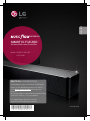 1
1
-
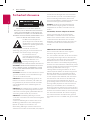 2
2
-
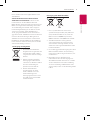 3
3
-
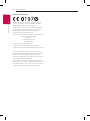 4
4
-
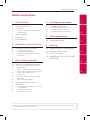 5
5
-
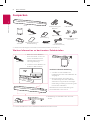 6
6
-
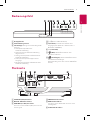 7
7
-
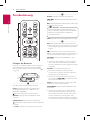 8
8
-
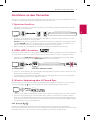 9
9
-
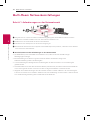 10
10
-
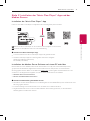 11
11
-
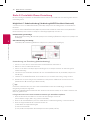 12
12
-
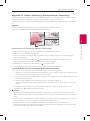 13
13
-
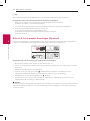 14
14
-
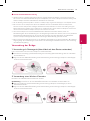 15
15
-
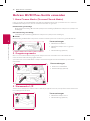 16
16
-
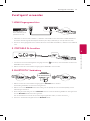 17
17
-
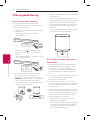 18
18
-
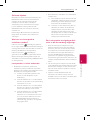 19
19
-
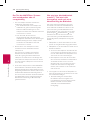 20
20
-
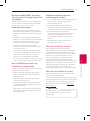 21
21
-
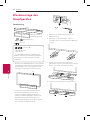 22
22
-
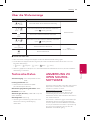 23
23
-
 24
24